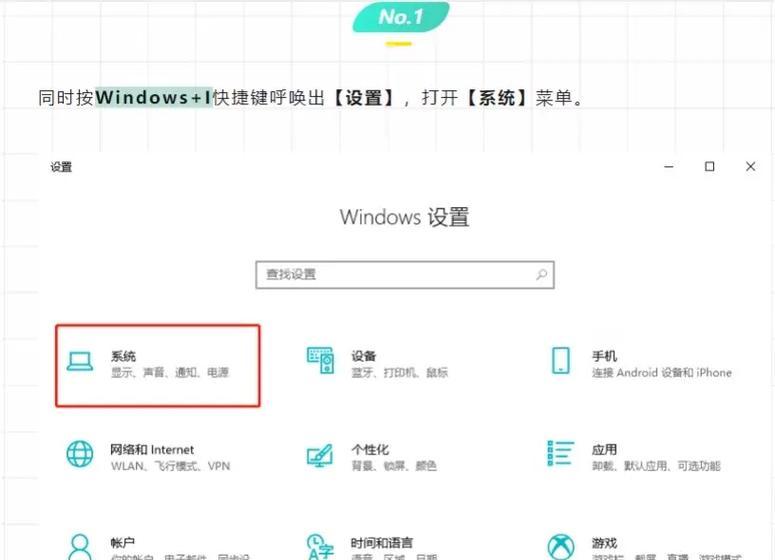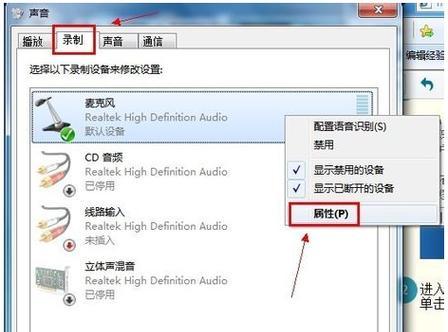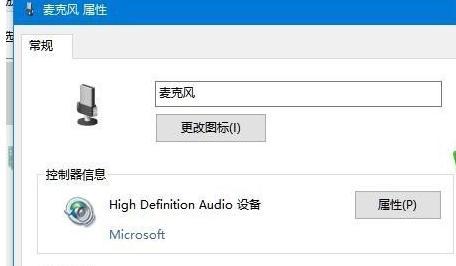在使用电脑进行远程会议、游戏交流或语音聊天时,麦克风突然无声着实令人头疼。幸运的是,大多数情况下,通过一系列简单的检查和调整,我们可以快速恢复麦克风的声音功能。本文将详细指导你如何一步步解决电脑麦克风无声音的问题,并提供一些实用的技巧与建议。
确认问题:电脑麦克风无声的常见原因
在开始解决问题之前,我们需要了解可能导致电脑麦克风无声的几个常见原因。这些原因包括:
麦克风未正确连接或者设备损坏
麦克风音量被静音或者调至最低
驱动程序过时或损坏
操作系统设置问题
麦克风硬件故障
检查物理连接
第一步总是检查物理连接。如果你使用的是外接麦克风,请确保其插头已经牢固地插入电脑的音频输入插孔中。对于USB麦克风,检查USB端口是否正常工作,可尝试拔插一次,或者换个USB端口重新连接。如果麦克风有指示灯,在连接后应看到该指示灯亮起。
检查电脑音量设置
如果物理连接正常,接下来检查电脑的音量设置。
系统托盘音量图标:点击电脑右下角的系统托盘音量图标,确保麦克风音量未被静音,并且音量调至合适水平。
操作声音设置:“控制面板”>“硬件和声音”>“声音”,选择“录制”标签页,然后点击“麦克风”,确保它是设置为默认的通讯设备,并点击“属性”检查其级别。
更新与重新安装驱动程序
驱动程序问题可能是导致麦克风无声音的另一个重要原因。
检查设备管理器:右击“我的电脑”(或“此电脑”),选择“管理”,在设备管理器中找到声音、视频和游戏控制器,展开后查看“麦克风”设备是否有惊叹号或者有异常状态。
更新驱动程序:如果发现有异常,右键点击“麦克风”设备并选择“更新驱动程序”。如果是Windows系统,可以选择自动搜索更新驱动程序。
调整操作系统级别的设置
有时,操作系统级别的设置更改也会影响麦克风工作。
隐私设置:检查操作系统的隐私设置,确保允许应用访问麦克风。在Windows10中,这可以在设置的隐私选项中找到,并确认麦克风权限未被关闭。
音频输入设备选择:在“控制面板”中搜索并打开“声音”,进入“录制”标签页,检查当前默认的录音设备是否为你的麦克风,并在“属性”设置中保证其格式没有问题。
诊断硬件故障
如果以上步骤都无法解决问题,可能是麦克风硬件本身出现了故障。
尝试其他麦克风:验证该问题是否为特定麦克风导致。在另一台电脑上使用你的麦克风,或者用另一个麦克风在你的电脑上测试,检查是否能正常工作。
检查麦克风硬件:对于外接麦克风,检查是否有可见破损或功能异常;对于集成麦克风,这一步可能需要专业人员的帮助。
实用技巧与维护
为了预防将来出现类似问题,这里提供一些实用的技巧和维护建议:
定期检查和更新驱动程序。
进行电脑清洁维护时,注意不要移动或损坏连接线。
使用高质量和兼容性强的麦克风和音频设备。
结语
通过上述方法,电脑麦克风无声音的问题通常都能得到解决。请注意,按照既定步骤操作是确保问题解决的关键。在处理技术问题时,耐心和细心是必不可少的,希望以上指导能帮助你快速恢复麦克风的正常使用功能。